Użycie punktów kontrolnych zmiennego promienia
W zaokrągleniu o zmiennym promieniu możemy zmieniać i przypisywać wartości promieni w celu sterowania punktami kontrolnymi pomiędzy wierzchołkami.
Zaokrąglenia o zmiennym promieniu obejmują podglądy. Można wybrać Pełny podgląd, Częściowy podgląd lub Bez podglądu w menedżerze właściwości PropertyManager Zaokrąglenie.
Informacje na temat używania punktów kontrolnych zaokrąglenia o zmiennym promieniu:
-
Możemy przypisać wartość promienia dla każdego z punktów kontrolnych, albo przypisać wartości do jednego lub obydwu ograniczających wierzchołków.
-
System stosuje domyślnie trzy punkty kontrolne rozmieszczone w równomiernych odstępach 25%, 50% oraz 75% wzdłuż krawędzi pomiędzy dwoma zmiennymi promieniami.
-
Możemy zmieniać względne położenie każdego z punktów kontrolnych używając następujących metod:
-
-
Możemy dodawać lub odejmować punkty kontrolne wzdłuż krawędzi wybranej do zaokrąglenia w czasie tworzenia zaokrąglenia albo po jego utworzeniu, używając polecenia Edytuj operację. Dodawanie lub odejmowanie punktów kontrolnych wzdłuż krawędzi powoduje ich rozmieszczenie w równomiernych odstępach wzdłuż krawędzi.
-
-
Dodawanie punktów kontrolnych: Możemy wybrać punkt kontrolny i przytrzymując klawisz Ctrl przeciągnąć go, aby utworzyć dodatkowy punkt kontrolny w nowej lokalizacji. Można również będąc w menedżerze właściwości PropertyManager zwiększyć wartość w Liczba wystąpień  . Dodawanie nowych punktów kontrolnych za pomocą menedżera właściwości PropertyManager wstawia je w położeniach domyślnych.
. Dodawanie nowych punktów kontrolnych za pomocą menedżera właściwości PropertyManager wstawia je w położeniach domyślnych.
-
Odejmowanie punktów kontrolnych: Możemy usunąć specyficzne punkty kontrolne klikając je prawym przyciskiem myszy i wybierając Usuń z menu podręcznego. Można również będąc w menedżerze właściwości PropertyManager zmniejszyć wartość w Liczba wystąpień  . Usuwanie nowych punktów kontrolnych za pomocą menedżera właściwości PropertyManager usuwa je z położeń domyślnych.
. Usuwanie nowych punktów kontrolnych za pomocą menedżera właściwości PropertyManager usuwa je z położeń domyślnych.
-
Można wybrać więcej niż jeden element szkicu do zaokrąglenia. Każdy element należy zakończyć w poniższy sposób, przed wybraniem dodatkowych elementów w części Elementy do zaokrąglenia  :
:
-
-
W pierwszej kolejności należy zastosować promień do każdego z wierzchołków.
-
Zastosować wartości promienia do jednego lub wszystkich punktów kontrolnych
-
Zmienić położenie punktu kontrolnego przed lub po zastosowaniu wartości promienia
-
Dodać nowe punkty kontrolne, jeśli to konieczne
|
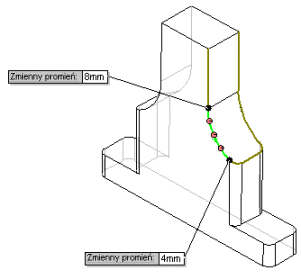
|
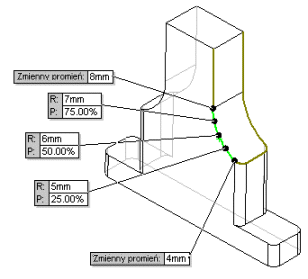
|
|
Model z wybranym jednym elementem szkicu oraz trzema domyślnymi, nie przypisanymi punktami kontrolnymi.
|
Model z promieniami przypisanymi do punktów kontrolnych w lokalizacjach domyślnych.
 Aby wybrać dwa segmenty szkicu, należy przypisać promienie do wierzchołków oraz punktów kontrolnych pierwszego elementu szkicu, zanim wybierzemy jakiekolwiek dodatkowe elementy szkicu. Aby wybrać dwa segmenty szkicu, należy przypisać promienie do wierzchołków oraz punktów kontrolnych pierwszego elementu szkicu, zanim wybierzemy jakiekolwiek dodatkowe elementy szkicu.
|
|

|

|
|
Model z wybranymi dwoma segmentami i promieniem przypisanym do wierzchołka z drugiego elementu.
 Przed przypisaniem promieni do punktów kontrolnych, należy przypisać promień do wierzchołka. Przed przypisaniem promieni do punktów kontrolnych, należy przypisać promień do wierzchołka.
|
Model z wybranymi dwoma segmentami i promieniami przypisanymi do wszystkich punktów kontrolnych.
 Wyświetlana jest zarówno stara, jak i nowa pozycja punktu kontrolnego, jednakże tylko nowa pozycja posiada objaśnienie. Wyświetlana jest zarówno stara, jak i nowa pozycja punktu kontrolnego, jednakże tylko nowa pozycja posiada objaśnienie.
|
|
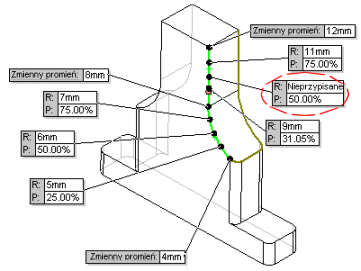
|

|
|
Możemy przypisać wartości promienia dowolnej liczbie punktów kontrolnych, lub pozostawić je jako nie przypisane.
|
Zastosowane zaokrąglenie o zmiennym promieniu
|